Hogyan lehet megakadályozni a gyors beállítások módosítását a Windows 11 rendszerben
Microsoft Windows 11 Hős / / May 30, 2022

Utolsó frissítés dátuma

A Gyorsbeállítások funkció egyszerű hozzáférést biztosít a funkciókhoz. Ha a kívánt módon állította be, akadályozza meg a Gyorsbeállítások szerkesztését a Windows 11 rendszeren.
A Windows 11 Gyorsbeállítások menüje egy beépített funkció, amely lehetővé teszi a Windows 11 egyes funkcióinak gyors elérését. A jobb alsó sarokban található óra melletti Wi-Fi, Hang és Akkumulátor ikonra kattintva érheti el. Az indítás után bármely felhasználó megteheti testreszabhatja a Gyorsbeállítások menüt.
Előfordulhat azonban, hogy a felhasználók nem módosíthatják a Gyorsbeállítások menüt. Ha ez a helyzet, a következőképpen akadályozhatja meg a Gyorsbeállítások szerkesztését a Windows 11 rendszeren.
Hogyan lehet megakadályozni a gyors beállítások módosítását a Windows 11 rendszerben
Amikor a felhasználók bejelentkeznek a Windows 11 rendszerbe, és elindítják a Gyorsbeállításokat, gombok hozzáadásával vagy eltávolításával szerkeszthetik azt.
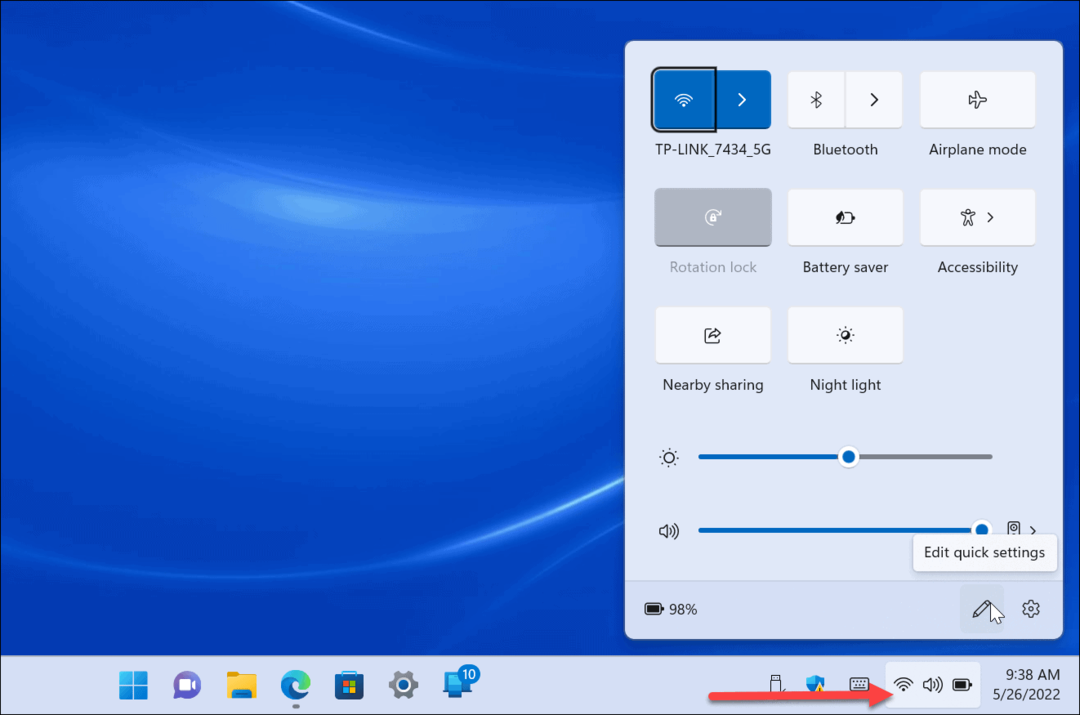
Ha meg szeretné akadályozni, hogy a felhasználók szerkeszthessék a Gyorsbeállításokat Windows 11 Pro vagy újabb rendszeren, kövesse az alábbi lépéseket:
- Találat Windows billentyű + R elindítani a Fuss párbeszéd.
- típus gpedit.msc és kattintson rendben.
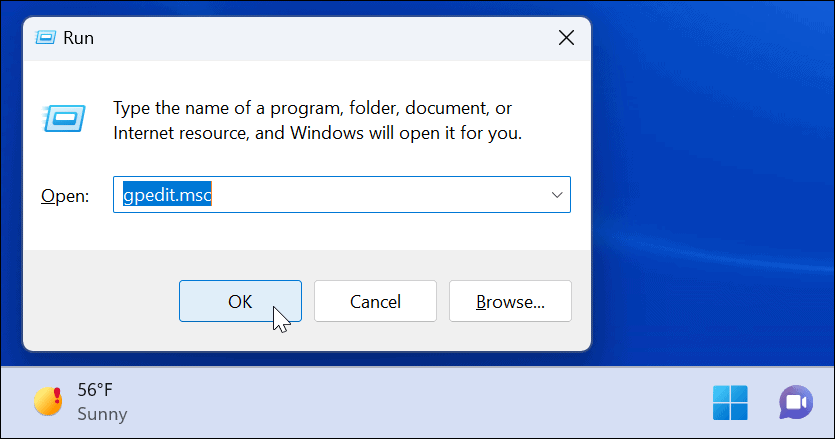
- Mikor Helyi csoportházirend-szerkesztő megnyílik, navigáljon a következő útvonalra:
Számítógép konfigurációja > Felügyeleti sablonok > Start menü és tálca
- Kattintson duplán a A gyorsbeállítások szerkesztésének letiltása.
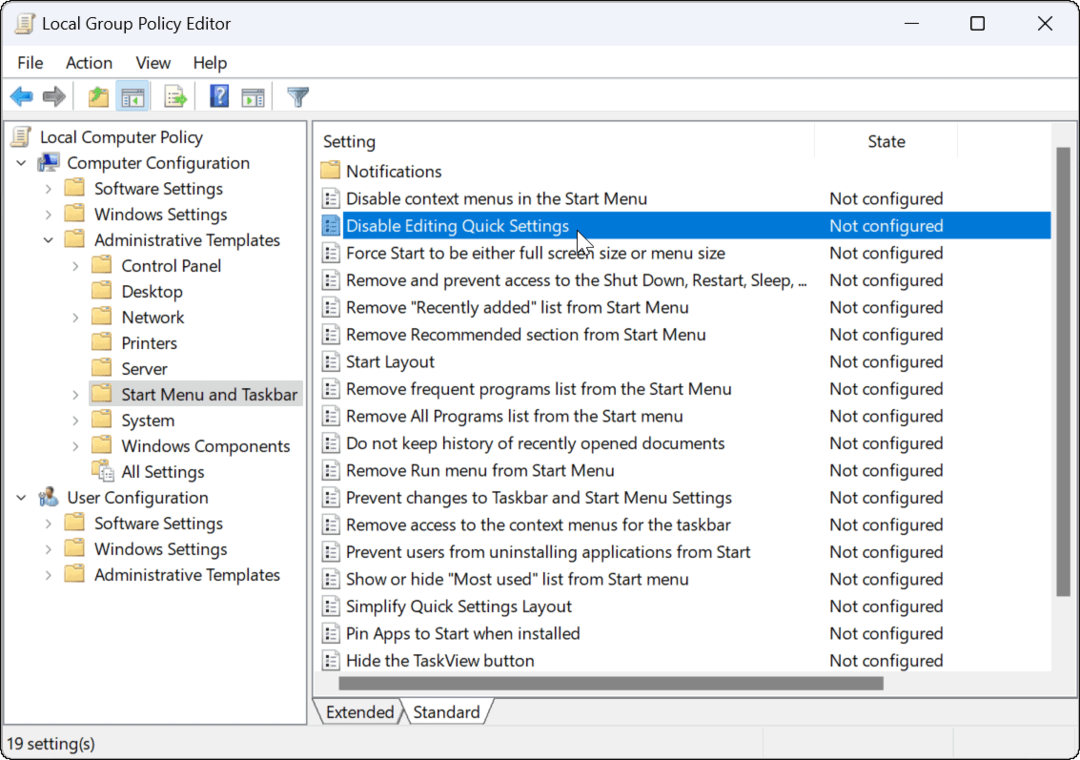
- Állítsa a házirendet értékre Engedélyezve és kattintson Alkalmaz és rendben az alján.
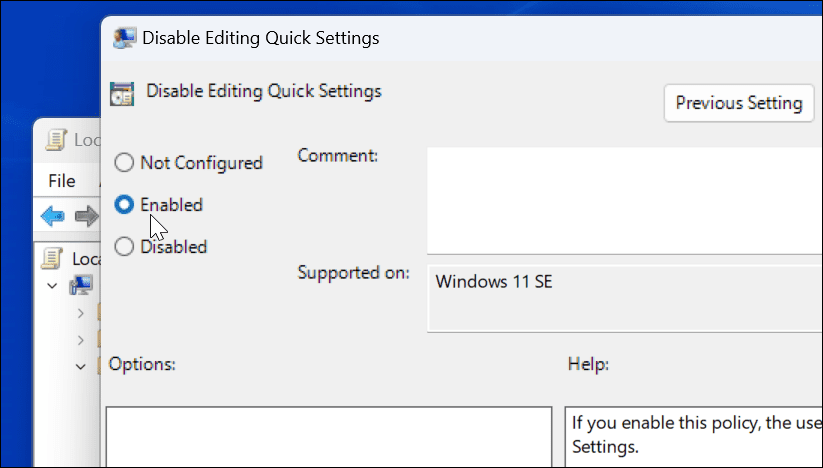
- Indítsa újra a File Explorert, hogy a módosítások érvénybe lépjenek a gomb megnyomásával Ctrl + Shift + Esc nak nek indítsa el a Feladatkezelőt.
- Jobb klikk Windows Intéző és válassza ki Újrakezd.
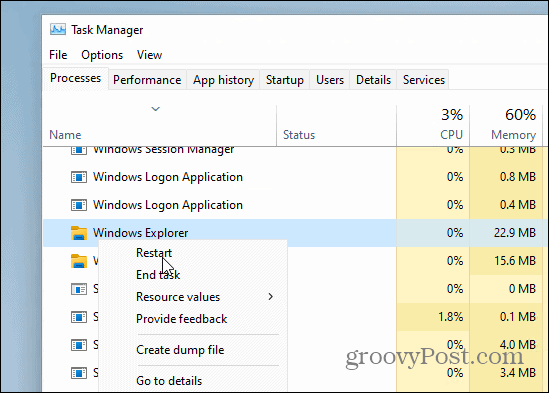
- Most, ha megnyitja a Gyorsbeállítások menüt, a szerkesztés gomb (ceruza ikon) továbbra is jelen lesz, de ha rákattint, nem történik semmi.
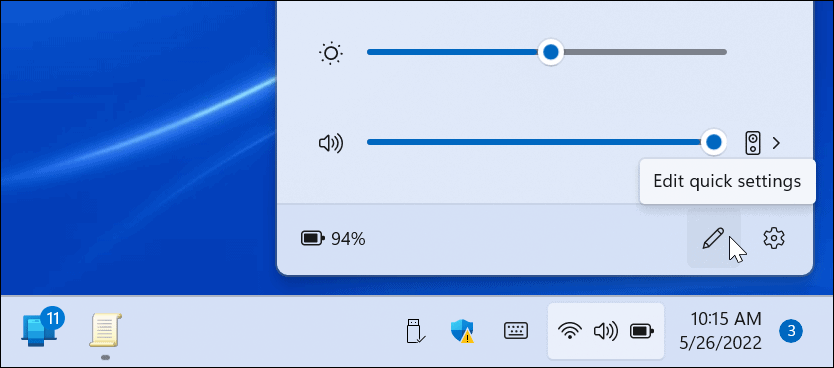
Hogyan lehet megakadályozni a gyors beállítások módosítását a rendszerleíró adatbázison keresztül
A fenti lépések jól működnek a Windows 11 Pro és újabb verziók esetén. A Windows 11 otthoni verziói azonban nem tartalmazzák a csoportházirend-szerkesztőt. Tehát ehelyett módosítania kell a beállításjegyzéket a gyorsbeállítások szerkesztésének leállításához.
Jegyzet: A Registry-vel csak tapasztalt felhasználók dolgozhatnak. Ha helytelenül ír be vagy töröl egy kulcsot, a számítógép instabillá válhat, vagy leállhat. Mielőtt továbblépne, javasoljuk, hogy készítsen biztonsági másolatot a Registry-ről, hozzon létre egy visszaállítási pontot, és hozzon létre egy teljes biztonsági másolatot Szóval te meg tudod állítsa helyre a rendszert ha valami elromlik.
A gyorsbeállítások beállításjegyzék használatával történő szerkesztésének megakadályozásához tegye a következőket:
- típus regedit és kattintson rendben.
- Üsd a Windows billentyű + R parancsikon a elindításához Fuss párbeszéd.
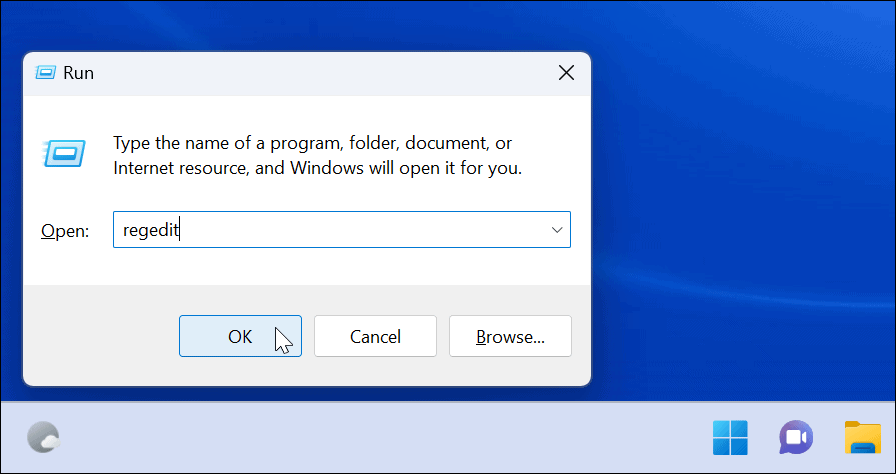
- Amikor megnyílik a Rendszerleíróadatbázis-szerkesztő, lépjen a következő elérési útra:
HKEY_LOCAL_MACHINE\SOFTWARE\Policies\Microsoft\Window
- Kattintson jobb gombbal a Windows billentyűre, és válassza ki Új > Kulcs.
- Nevezze el a kulcsot így Felfedező és ütött Belép.
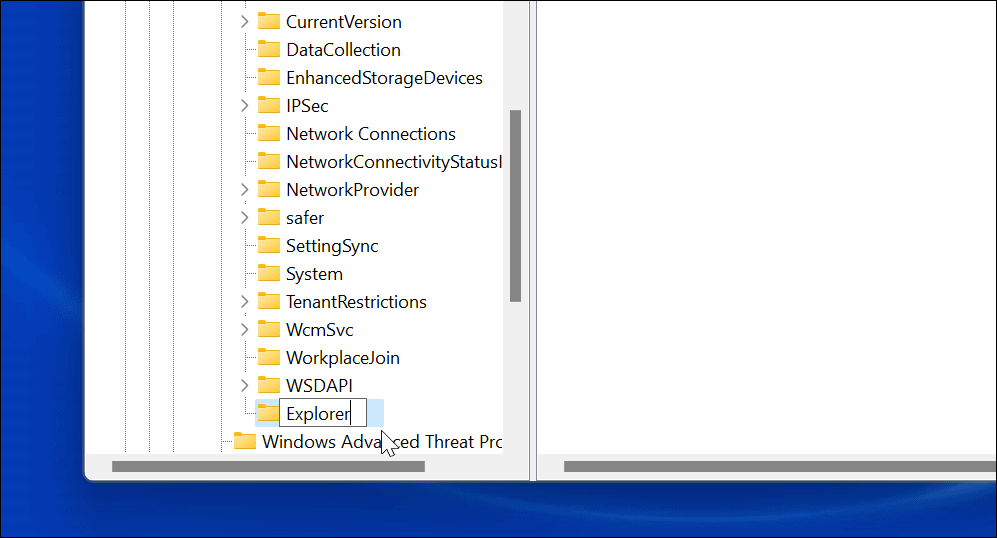
- A létrehozott Explorer kulcs jobb oldalán kattintson a jobb gombbal, és válassza ki Új > Duplaszó (32 bites) érték.
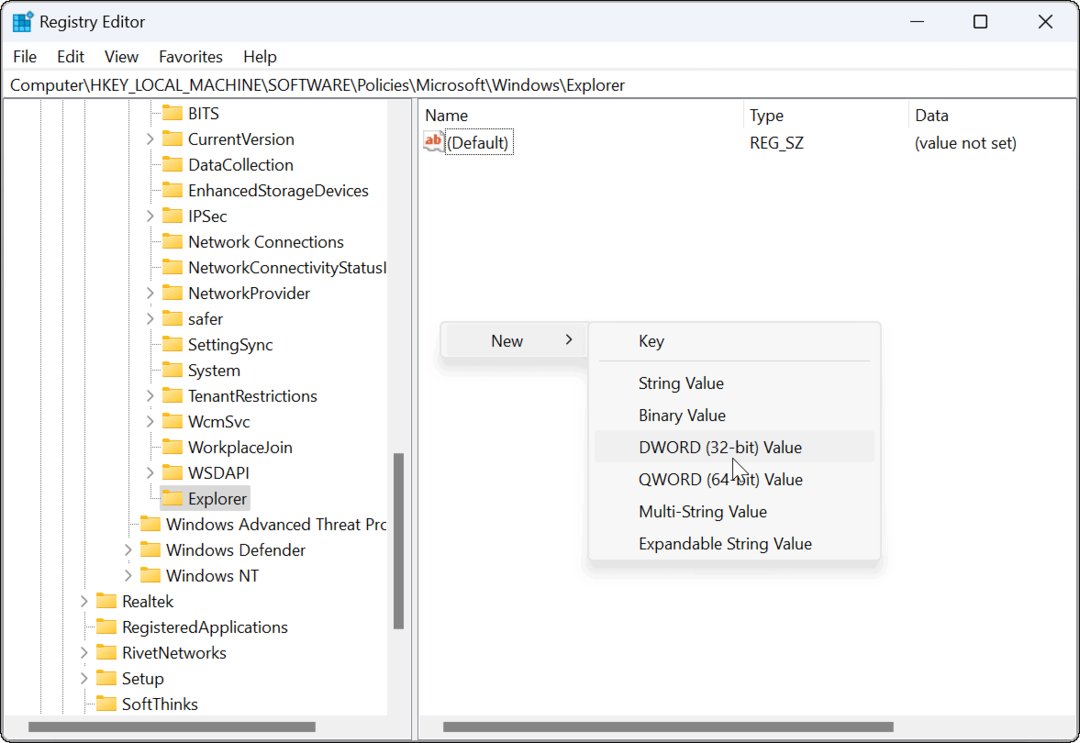
- Nevezze el a DWORD értékét a következőképpen: DisableEditingQuickSettings, adja meg az értéket 1 és kattintson rendben.
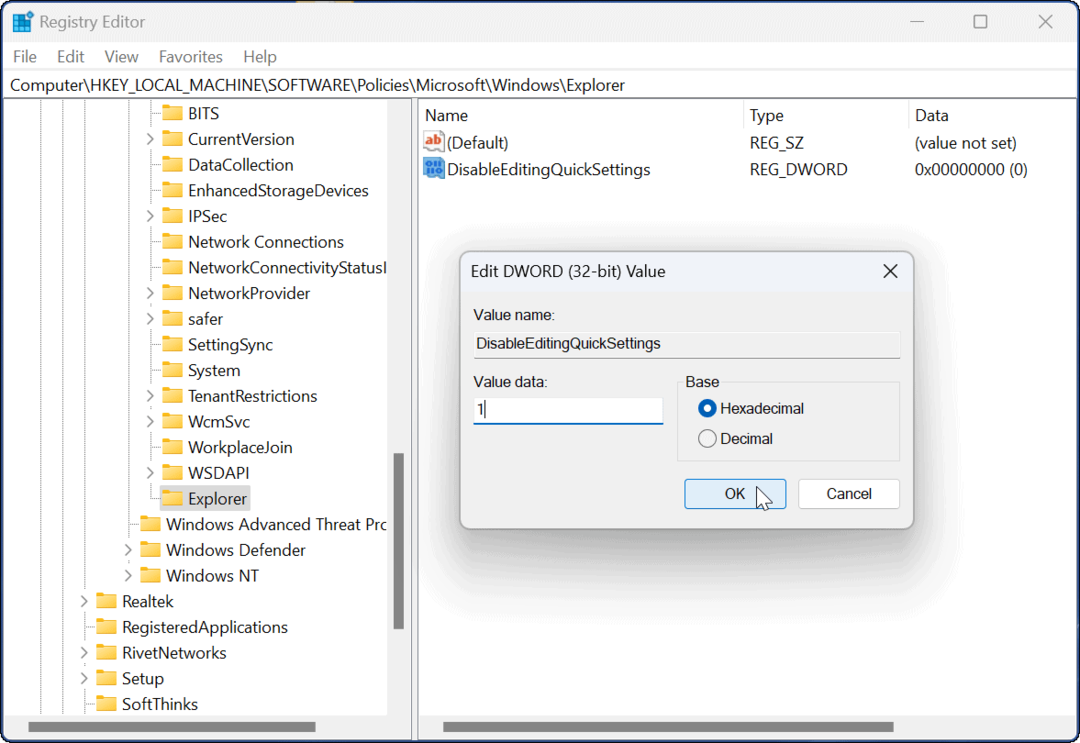
- Jelentkezzen ki, majd újra be, vagy indítsa újra a Windows 11-et, hogy a változtatások érvénybe lépjenek.
Amikor újra bejelentkezik, a szerkesztés gomb továbbra is a Gyorsbeállítások menüben lesz, de a kattintás nem tesz semmit. A felhasználó a továbbiakban nem módosíthatja a menü elemeit.
A Windows 11 szolgáltatásainak használata
A Gyorsbeállítások funkció egyszerű hozzáférést biztosít a funkciók egy kattintással történő be- és kikapcsolásához. Az elérhető tételek száma rendszerenként változó. Például egy asztali számítógépen nem található az Akkumulátorkímélő gomb vagy a Repülőgép mód.
Ha egyszer átmegy és testreszabhatja a Gyorsbeállításokat menüben, a fenti lépésekkel megakadályozhatja, hogy más felhasználók módosítsanak rajta.
További gyorsbeállítások, amelyekre érdemes lehet tekinteni Közeli megosztás fájlmegosztáshoz. Te is engedélyezze az éjszakai fény funkciót hogy a káros kék fényeket melegebb színekre cseréljék.
Hogyan találja meg a Windows 11 termékkulcsát
Ha át kell vinnie a Windows 11 termékkulcsát, vagy csak az operációs rendszer tiszta telepítéséhez van szüksége rá,...
A Google Chrome gyorsítótárának, a cookie-k és a böngészési előzmények törlése
A Chrome kiváló munkát végez a böngészési előzmények, a gyorsítótár és a cookie-k tárolásában, hogy optimalizálja a böngésző teljesítményét az interneten. Az övé, hogyan kell...
Bolti áregyeztetés: Hogyan szerezhet be online árakat az üzletben történő vásárlás során
A bolti vásárlás nem jelenti azt, hogy magasabb árat kell fizetnie. Az ár-egyeztetési garanciáknak köszönhetően online kedvezményeket kaphat vásárlás közben...
Disney Plus előfizetés ajándékozása digitális ajándékkártyával
Ha élvezi a Disney Plus szolgáltatást, és szeretné megosztani másokkal, a következőképpen vásárolhat Disney+ Gift előfizetést...



